| プログラム名 | 平面図 | Ver. | Ver.6 | ID | Q210765 | 更新日 | 2019/10/18 |
Q:部屋面積表・棟面積表の作成方法を教えてください。
A:「部屋」メニューの「部屋面積表」「棟面積表」で作成します。
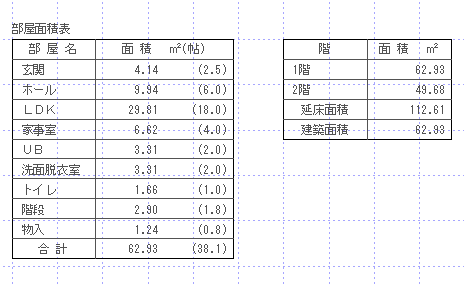
部屋面積表を作成する方法
- 「部屋」メニューから「部屋面積表」を選びます。
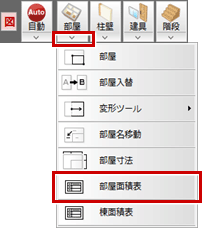
- 面積表を作成する部屋を選択します。
- 「部屋面積表」ダイアログの「表記法」で、面積表の表記単位㎡、坪、㎡(坪)、帖、㎡(帖)を設定して、「OK」をクリックします。
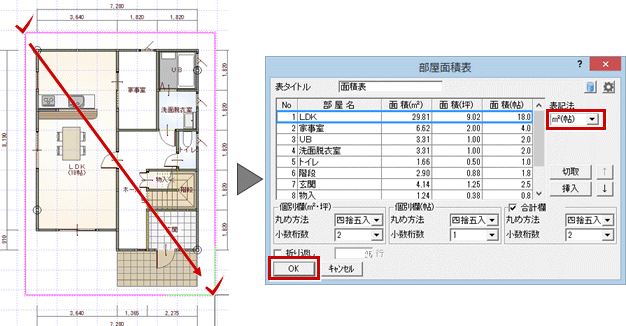
- 「部屋面積表」ダイアログで面積表や文字のサイズなどを設定します。
- 面積表の配置位置をクリックします。
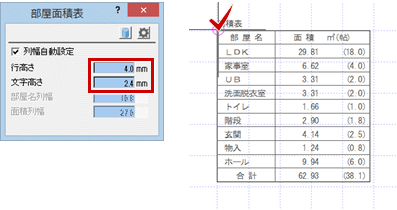
メモ
- 部屋の並び順の初期値は、部屋の入力順(編集順)になります。「部屋面積表」ダイアログで部屋を選択して「↑」「↓」をクリックすると、順番を入れ替えることができます。配置済みの部屋面積表も、「属性変更」で同様に部屋順を変更できます。

- 文字のフォントは、「共通初期設定:フォント」の「表・タイトル」「表・項目」「表・文字」で設定します。
- 部屋面積表の単位、丸め方法、表の文字高・レイアウトなどの初期値は、「専用初期設定:面積表-部屋面積表」で設定します。
棟面積表を作成する
棟面積表に必要なデータ
棟面積表は、次の面積表または面積区画の図面が必要になります。
| トータル面積表 | 配置図1面の「表」メニューの「トータル面積表」で作成 |
| ただし、配置図の2面以降に入力したトータル面積表からは連動しません。配置図1面に入力したトータル面積表のみ連動します。 | |
| トータル面積がなければ、以下の面積表 | |
| 建築面積表 | 建築面積求積図の「表」メニューの「建築面積表自動作成」「建築面積表個別作成」で作成 (または、建築面積求積図の建築面積区画データ) |
| 床面積表 | 床面積求積図の「表」メニューの「床面積表自動作成」「床面積表個別作成」で作成 (または、床面積求積図の、床面積区画データ) |
操作方法
- 「部屋」メニューから「棟面積表」を選びます。
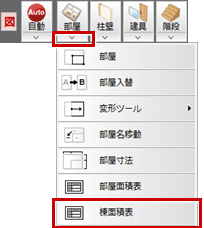
- 「表記法」で、面積表の表記単位㎡、坪、㎡(坪)を設定して、「OK」をクリックします。

- 「棟面積表」ダイアログで面積表や文字のサイズなどを設定します。
- 面積表の配置位置をクリックします。
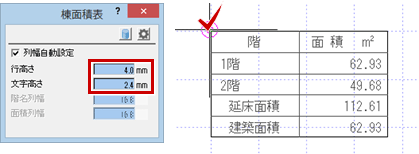
メモ
- 棟面積表に必要なデータがない場合 次の確認画面が開きます。作成されていないデータを確認してください。
■の項目を確認してください。□の項目はOKです。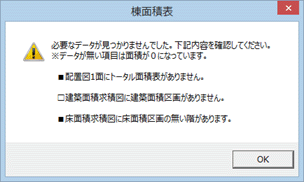
- 文字のフォントは、「共通初期設定:フォント」の「表・タイトル」「表・項目」「表・文字」で設定します。
- 面積表の単位、丸め方法、表の文字高・レイアウトなどの初期値は、「専用初期設定:面積表-棟面積表」で設定します。